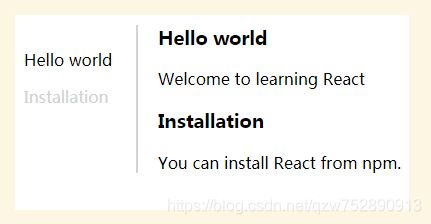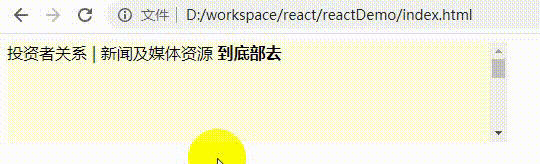将元素定位到可视区域
文章目录
- 基本demo
- 将元素定位到可视区域
- 锚点定位
- scrollIntoView到目标元素
- focus到目标元素
基本demo
将该demo标记为 demo0
.sidebar{
float:left;
list-style: none;
padding:0;
}
.sidebar li{
padding:0.5em;
}
.sidebar a{
text-decoration: none;
color:lightgray;
}
.sidebar a:hover{
color:gray;
}
.sidebar a:active{
color:black;
}
.content{
margin-left:120px;
padding-left:20px;
border-left:2px solid lightgrey;
}
<body>
<div id="root">
<ul class="sidebar">
<li><a href="#1">Hello world</a></li>
<li><a href="#2">Installation</a></li>
</ul>
<div class="content">
<div id="1">
<h3>Hello world</h3>
<div>Welcome to learning React</div>
</div>
<div id="2">
<h3>Installation</h3>
<div>You can install React from npm.</div>
</div>
</div>
</div>
<script>
$(function(){
$('li:first-child a').css('color','black');
})
</script>
</body>
将元素定位到可视区域
将元素定位到可视区域,方法挺多的,以下是我自己接触过的几种。
锚点定位
标签的href属性 + 任意标签的id属性
demo里的Hello world搭配就是锚点定位对demo0稍作修改得到demo1,我们来看看 锚点定位 的效果。
//css改动,新增如下内容 #root{ height:100px; width:500px; overflow-y:auto; }//js改动,新增点击事件及处理程序 $(function(){ $('li:first-child a').addClass('active'); $('li').click(function(){ if(!$(this).children('a').hasClass('active')){ $(this).children('a').addClass('active') .end() .siblings().children('a').removeClass('active'); } }) })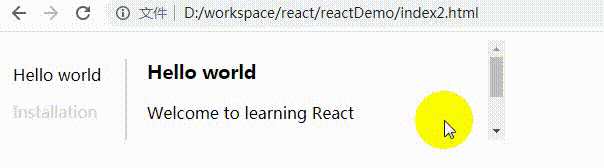
点击左侧的Installation,div#2的内容就滚动到了可视区域内,同时地址栏的url变成了D:/workspace/react/reactDemo/index2.html#2,多了#2,#后面的2就是hash,用来标识网页位置。锚点定位的原理比较简单,就是改变元素的
scrollTop或者scrollLeft。本例中,改变了div#root的scrollTop,眼见为实,我们来检验下。$(function(){ console.log($('#root').scrollTop()); $('#root').scroll(function(){ console.log($(this).scrollTop()); }) })
scrollTop到底是指哪段距离,下图能解释清楚。
灰色部分,也就是滚动后我们看不到的部分,它的高度就是scrollTop,
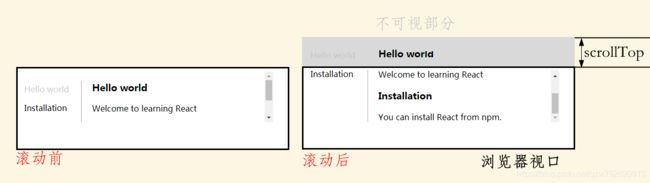
标签的href属性 + 任意标签的id属性 可以实现 锚点定位。如果这个 任意标签 是标签,那么标签的href属性 +标签的name属性 也能实现 锚点定位。#root{ width:500px; height:100px; overflow:auto; } .content{ height:300px; }<body> <div id="root"> <div class="header"> 投资者关系 | 新闻及媒体资源 <a href="#bottom" name="top">到底部去</a> </div> <div class="content"></div> <div class="footer"> 加入我们 | 免责声明 | 版权公告 <a name="bottom" href="#top">回到顶部</a> </div> </div> </body>scrollIntoView到目标元素
目标元素调用
scrollIntoView方法,如bottomElm.scrollIntoView()。
注意哈,这时地址栏里的url没有hash。将demo2稍稍改造下,记作demo3。
#root{ width:500px; height:100px; overflow:auto; background-color:lightyellow } .content{ height:300px; } #top,#bottom{ font-weight:bold; } #top:hover,#bottom:hover{ cursor:pointer; }<body> <div id="root"> <div class="head"> 投资者关系 | 新闻及媒体资源 <span id="top">到底部去</span> </div> <div class="content"></div> <div class="foot"> 加入我们 | 免责声明 | 版权公告 <span id='bottom'>回到顶部</span> </div> </div> <script> var topElm = document.querySelector('#top'); var bottomElm = document.querySelector('#bottom'); topElm.onclick = function(){ bottomElm.scrollIntoView(); } bottomElm.onclick = function(){ topElm.scrollIntoView(); } </script> </body>focus到目标元素
目标元素调用
focus方法,如bottomElm.focus()。
将demo3中的scrollIntoView替换为focus,恩?和我们预期的不一致。
点 到底部去,不动;点回到顶部,也没反应。为啥??
因为俩都是span标签,都接收不到焦点!!
怎么办? 那就用 可以接收焦点的标签呗,比如带href属性的标签。于是对demo3稍作修改,将
span#bottom改成带href的a#bottom,得到demo4。<body> <!-- <div id="root"></div> --> <div id="root"> <div class="head"> 投资者关系 | 新闻及媒体资源 <span id="top">到底部去</span> </div> <div class="content"></div> <div class="foot"> 加入我们 | 免责声明 | 版权公告 <a href='' id='bottom'>回到顶部</a> </div> </div> <script> var topElm = document.querySelector('#top'); var bottomElm = document.querySelector('#bottom'); topElm.onclick = function(){ bottomElm.focus(); } bottomElm.onclick = function(){ topElm.focus(); } </script> </body>这样又可以“窜上窜下” 了。
如果回到顶部,就只能 “窜下”,不能“窜上”。